1.检查wordwrap设置是否开启;2.确认文件编码为utf-8;3.禁用冲突扩展;4.调整换行符设置为lf或crlf;5.使用.editorconfig统一规范;6.更新vscode和扩展。vscode自动换行失效通常由设置错误、文件编码问题、扩展冲突等导致,依次检查wordwrap设为on、文件编码为utf-8、逐个禁用扩展排查冲突,并可在右下角修改换行符类型,同时通过.editorconfig文件统一项目规范,保持软件及扩展最新可避免此类问题。
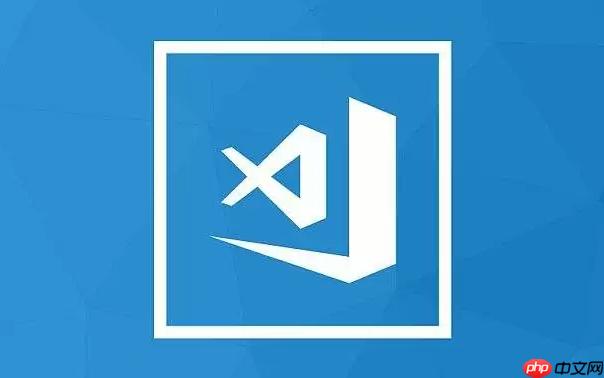
有时候VSCode的自动换行就是不听使唤,或者换行符显示不对劲,让人抓狂。别慌,这事儿不难解决。
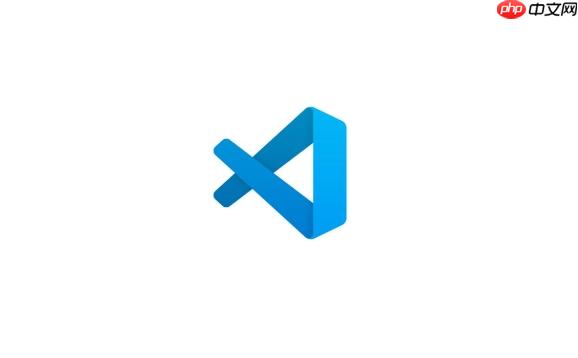
问题不大,通常是设置或者文件本身的问题。一步步排查,总能找到症结所在。
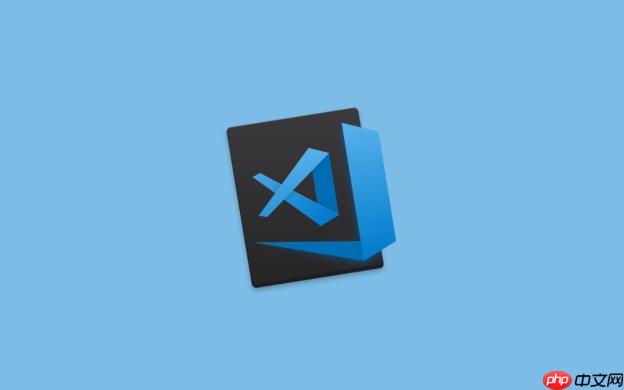
VSCode自动换行失效的常见原因及解决方案
VSCode自动换行失效,说白了,就是编辑器没按照你的意愿自动把过长的代码行折叠起来显示。原因可能有很多,但最常见的就那么几个。
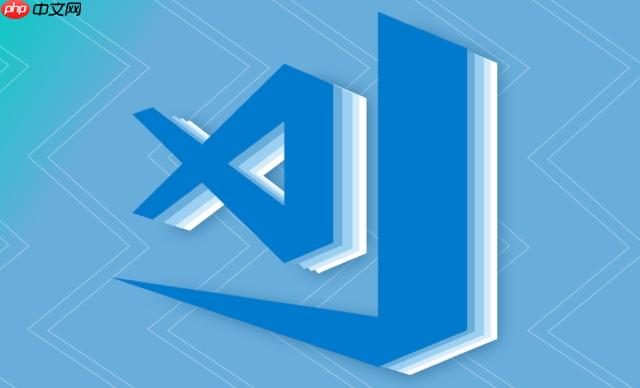
- wordWrap 设置错误: 这是最常见的原因。VSCode的 wordWrap 设置控制着是否自动换行。如果设置成了 off,那自然就不会换行了。
- 文件编码问题: 有时候,文件编码不正确也会导致显示问题,间接影响自动换行。
- 扩展冲突: 某些扩展可能会干扰VSCode的正常功能,包括自动换行。
- 长字符串或URL: 如果一行代码中包含非常长的字符串或者URL,即使开启了自动换行,也可能无法正常换行。
解决方案也很简单:
- 检查 wordWrap 设置: 打开VSCode的设置(File -> Preferences -> Settings 或者 Ctrl + ,),搜索 wordWrap。确保 Editor: Word Wrap 设置为 on 或者 wordWrapColumn。wordWrapColumn 允许你设置在多少个字符后自动换行。
- 检查文件编码: 在VSCode的右下角可以看到当前文件的编码格式。点击它可以更改编码。尝试选择 UTF-8 编码,看看是否解决了问题。
- 禁用扩展: 逐个禁用最近安装或更新的扩展,看看是否是某个扩展导致了自动换行失效。
- 手动换行: 如果以上方法都不奏效,可以尝试手动在代码中添加换行符(n)。但这只是一个临时解决方案,最好还是找到根本原因。
VSCode换行符显示不正确的解决方法
换行符显示不正确,指的是VSCode显示的换行符不是你期望的,比如显示成 CRLF 而不是 LF,或者反过来。这通常是因为不同操作系统使用的换行符不同。
解决方法:
-
修改VSCode的换行符设置: 在VSCode的右下角,可以看到当前文件的换行符。点击它可以更改换行符。选择 LF 或者 CRLF,取决于你的需求。
-
修改全局设置: 如果你想让VSCode默认使用某种换行符,可以在设置中搜索 eol。修改 Files: Eol 设置为 n (LF) 或者 rn (CRLF)。
-
使用 .editorconfig 文件: 在项目根目录下创建一个 .editorconfig 文件,可以统一整个项目的换行符设置。例如:
root = true [*] end_of_line = lf insert_final_newline = true trim_trailing_whitespace = true
这个文件告诉VSCode,所有文件都应该使用 LF 换行符,并在文件末尾添加一个空行,并删除行尾空格。
如何避免VSCode自动换行和换行符问题?
避免这些问题,最好的方法就是养成良好的编码习惯,并了解VSCode的设置。
- 统一团队编码规范: 确保团队成员使用相同的编码风格和换行符设置。.editorconfig 文件是一个很好的选择。
- 定期检查VSCode设置: 了解VSCode的设置,可以避免一些不必要的麻烦。
- 及时更新VSCode和扩展: 保持VSCode和扩展的最新版本,可以修复一些已知的问题。
- 使用代码格式化工具: 使用 Prettier 或者 ESLint 等代码格式化工具,可以自动格式化代码,包括自动换行和换行符。
VSCode设置的优先级是怎样的?
理解VSCode设置的优先级,有助于你更好地管理和调试设置。一般来说,优先级从高到低依次是:
- 用户设置 (User Settings): 适用于所有项目。
- 工作区设置 (Workspace Settings): 仅适用于当前项目。工作区设置会覆盖用户设置。
- .editorconfig 文件: 如果存在,会覆盖工作区设置和用户设置中与之相关的设置。
- 默认设置 (default Settings): VSCode的默认设置,优先级最低。
所以,如果你发现某个设置没有生效,可以检查一下是否有更高优先级的设置覆盖了它。
如何调试VSCode自动换行和换行符问题?
如果以上方法都无法解决问题,可以尝试以下调试方法:
- 查看VSCode的输出面板: VSCode的输出面板可能会显示一些错误信息,帮助你找到问题所在。
- 使用VSCode的开发者工具: 打开VSCode的开发者工具(Help -> Toggle Developer Tools),可以查看更详细的日志信息。
- 搜索VSCode的issue: 在VSCode的gitHub仓库中搜索相关的Issue,看看是否有人遇到了相同的问题,并找到了解决方案。
- 寻求社区帮助: 在Stack overflow或者VSCode的社区论坛中提问,寻求其他开发者的帮助。
总的来说,VSCode的自动换行和换行符问题虽然常见,但通常都可以通过简单的设置或者调试来解决。关键是要了解VSCode的设置,并养成良好的编码习惯。


















